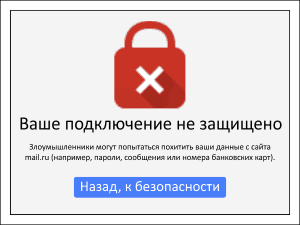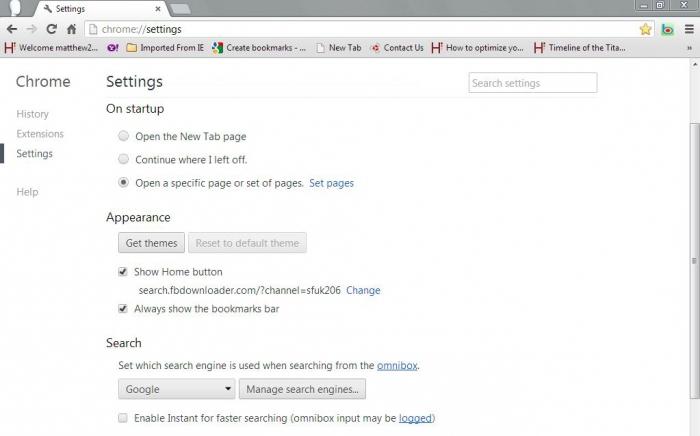Горячие сочетания клавиш Google Chrome. Горячие клавиши в гугл хром
Как присвоить горячие клавиши расширениям Google Chrome
С помощью расширений можно оснастить браузер множеством дополнительных функций. Некоторые из них используются настолько часто, что хорошо бы присвоить им клавиатурные сочетания.
Например, вы часто пользуетесь Google Play Music. Каждый раз, когда вам необходимо приостановить воспроизведение или выбрать другой трек, нужно переключаться на соответствующую вкладку, искать там нужную кнопку, а затем возвращаться на ту, в которой вы только что работали. На это уходят секунды, но посчитайте, сколько подобных операций вы выполняете каждый день.
Чтобы экономить время и не отвлекаться, следует использовать горячие клавиши для расширений. Для этого откройте настройки Chrome, переместитесь в раздел расширений и промотайте список до конца страницы.
Здесь вы увидите ссылку «Быстрые клавиши», на которую следует нажать. Перед вами появится всплывающее окно, в котором можно задать удобные вам сочетания клавиш для выполнения необходимых операций. Если, конечно, разработчик расширения позаботился об этом.
Разработчики расширения Google Play Music предусмотрели такую функцию, так что теперь можно будет переключать треки и ставить воспроизведение на паузу, не отрывая рук от клавиатуры.
Точно таким же образом можно ускорить не только управление музыкой, но и выполнение некоторых других необходимых вам операций. Например, скрыть кнопку расширения на панели инструментов браузера и вызывать её только специально назначенной комбинацией кнопок.
Данная функция работает не только в Chrome, но и во всех браузерах на его основе, в том числе Vivaldi, Opera и «Яндекс.Браузере».
lifehacker.ru
| Действие | Сочетание клавиш |
| Открыть новое окно | Ctrl + n |
| Открыть новое окно в режиме инкогнито | Ctrl + Shift + n |
| Открыть новую вкладку и перейти на нее | Ctrl + t |
| Повторно открыть последнюю закрытую вкладку и перейти на нее | Ctrl + Shift + t |
| Перейти на следующую открытую вкладку | Ctrl + Tab / Ctrl + PgDn |
| Перейти на предыдущую открытую вкладку | Ctrl + Shift + Tab / Ctrl + PgUp |
| Перейти на определенную вкладку | Ctrl + 1 – Ctrl + 8 |
| Перейти на последнюю вкладку | Ctrl + 9 |
| Открыть домашнюю страницу в текущей вкладке | Alt + Home |
| Открыть предыдущую страницу из истории просмотров в текущей вкладке | Alt + стрелка влево |
| Открыть следующую страницу из истории просмотров в текущей вкладке | Alt + стрелка вправо |
| Закрыть активную вкладку | Ctrl + w / Ctrl + F4 |
| Закрыть все открытые вкладки и браузер | Ctrl + Shift + w |
| Уменьшить размер текущего окна | Alt + пробел + n |
| Увеличить размер текущего окна | Alt + Space + x |
| Закрыть активное окно | Alt + F4 |
| Выход | Ctrl + Shift + q |
| Действие | Сочетание клавиш |
| Открыть меню Chrome | Alt + f / Alt + e / F10 |
| Показать/скрыть панель закладок | Ctrl + Shift + b |
| Открыть диспетчер закладок | Ctrl + Shift + o |
| Открыть историю просмотров в новой вкладке | Ctrl + h |
| Открыть страницу "Скачанные файлы" в новой вкладке | Ctrl + j |
| Открыть диспетчер задач Chrome | Shift + Esc |
| Выбрать первый элемент на панели инструментов Chrome | Shift + Alt + t |
| Перейти к следующей области: адресной строке, панели закладок (если она открыта) или контенту страницы | F6 |
| Перейти к предыдущей области: адресной строке, панели закладок (если она открыта) или контенту страницы | Shift + F6 |
| Открыть панель поиска, чтобы найти текст на текущей странице | Ctrl + f / F3 |
| Перейти к следующему результату поиска на странице | Ctrl + g |
| Перейти к предыдущему результату поиска на странице | Ctrl + Shift + g |
| Открыть инструменты разработчика | Ctrl + Shift + j / F12 |
| Открыть окно "Очистить историю" | Ctrl + Shift + Delete |
| Открыть Справочный центр Google Chrome в новой вкладке | F1 |
| Сменить пользователя или перейти в гостевой режим | Ctrl + Shift + m |
| Открыть форму обратной связи | Alt + Shift + i |
| Действие | Сочетание клавиш |
| Искать в поисковой системе по умолчанию | Введите поисковый запрос и нажмите Ввод |
| Искать в другой поисковой системе | Введите название поисковой системы и нажмите Tab |
| Добавить www. и .com к названию сайта и открыть его в текущей вкладке | Введите название сайта и нажмите клавиши Ctrl + Ввод |
| Открыть новую вкладку и выполнить поиск в Google | Введите поисковый запрос и нажмите клавиши + Alt + Ввод |
| Перейти к адресной строке | Ctrl + l / Alt + d / F6 |
| Выполнить поиск из любой области страницы | Ctrl + k / Ctrl + e |
| Удалить подсказки из адресной строки | Нажмите на стрелку вниз, чтобы выделить нужную область, а затем выберите Shift + Delete |
| Действие | Сочетание клавиш |
| Открыть параметры печати текущей страницы | Ctrl + p |
| Открыть параметры сохранения текущей страницы | Ctrl + s |
| Обновить текущую страницу | F5 / Ctrl + r |
| Обновить текущую страницу без учета кешированного контента | Shift + F5 / Ctrl + Shift + r |
| Остановить загрузку страницы | Esc |
| Перейти от одного интерактивного элемента страницы к следующему | Tab |
| Перейти от одного интерактивного элемента страницы к предыдущему | Shift + Tab |
| Открыть сохраненный на компьютере файл в Chrome | Нажмите Ctrl + o и выберите файл |
| Просмотреть HTML-код текущей страницы (без возможности редактирования) | Ctrl + u |
| Добавить текущую веб-страницу в закладки | Ctrl + d |
| Добавить все открытые вкладки в отдельную папку закладок | Ctrl + Shift +d |
| Включить или отключить полноэкранный режим | F11 |
| Увеличить масштаб страницы | Ctrl и + |
| Уменьшить масштаб страницы | Ctrl и - |
| Восстановить масштаб страницы по умолчанию | Ctrl + 0 |
| Прокрутить веб-страницу вниз (одно нажатие – один экран) | Пробел / PgDn |
| Прокрутить веб-страницу вверх (одно нажатие – один экран) | Shift + пробел / PgUp |
| Перейти к верхней части страницы | Home |
| Перейти к нижней части страницы | |
| Прокрутить страницу по горизонтали | Удерживая Shift, прокрутите колесо мыши |
| Установить курсор перед предыдущим словом в текстовом поле | Ctrl + стрелка влево |
| Переместить курсор в начало следующего слова в текстовом поле | Ctrl + стрелка вправо |
| Удалить предыдущее слово в текстовом поле | Ctrl + Backspace |
| Выделить уведомление | Alt + n |
| Разрешить действие в уведомлении | Alt + Shift + a |
| Запретить действие в уведомлении | Alt + Shift + d |
| Открыть домашнюю страницу в текущей вкладке | Alt + Home |
hostadmina.ru
Горячие сочетания клавиш Google Chrome — СОВЕТЫ И РЕШЕНИЕ КОМПЬЮТЕРНЫХ ПРОБЛЕМ
Сегодня самое большое количество людей пользуется хромом – имеется в виду для серфинга в интернете. Да он неплохой, но качество работы можно намного улучшить, если использовать горячие сочетания клавиш.
Google Chrome имеет несколько десятков различных сочетаний клавиш, которые могут помочь повысить производительность. Ниже приведённые основные из главных фаворитов.
| Сочетания клавиш | Описание |
| Alt + Home | Откройте вашу домашнюю страницу. |
| Backspace или Alt + стрелка влево | Верните страницу назад. |
| Alt + Стрелка вправо | Пересылка страницы вперед. |
| F5 | Обновите текущую страницу, кадр или вкладку. |
| F11 | Отображение текущего сайта в полноэкранном режиме. Нажатие F11 опять будет выход из этого режима. |
| Esc | Остановить страницу или скачать. |
| Ctrl + (- или +) | Нажатие «-« будет уменьшать масштаб страницы, а «+» будет увеличивать. Ctrl + 0 сбросит все обратно по умолчанию. |
| Ctrl + 1-8 | Нажатие Ctrl и любое количество от 1 до 8 будет перемещать к соответствующей вкладке в вашем панели вкладок. |
| Ctrl + 9 | Перейти к последней вкладке. |
| Ctrl + Enter | Быстро заполнить адрес. Например, введите computerhope в адресной строке и нажмите CTRL + ENTER, чтобы получить http://www.computerhope.com. |
| Ctrl + Shift + Del | Откройте окно для быстрого удаления личных данных. |
| Ctrl + D | Добавить закладку на странице открытую в данный момент. |
| Ctrl + Shift + O | Откроется диспетчер закладок. |
| Ctrl + J | Откроется окно загрузок. |
| Ctrl + K или Ctrl + E | Перемещение курсора к адресной строке браузера. |
| Ctrl + N | Откроется новое окно браузера. |
| Ctrl + Shift + N | Откройте новое окно в режиме инкогнито |
| Ctrl + P | Распечатать текущую страницу или рамку. |
| Ctrl + T | Откроется новая вкладка. |
| Ctrl + F4 или Ctrl + W | Закроется выбранная вкладка. |
| Ctrl + Shift + T | Отменить закрытие окна. |
| Ctrl + Tab | Перемещение через каждую из открытых вкладок. |
| Пробел | Перемещение вниз на одну страницу за раз. |
| Shift + пробел | Перемещение вверх на одну страницу за раз. |
| Alt + Стрелка вниз | Показать весь предыдущий текст, введенный в текстовом поле и доступные опции на выпадающем меню . |
vsesam.org
Горячие клавиши в Google Chrome | Road4me.com
28.08.2014 Автор:adminКак любая мощная и многофункциональная программа, браузер Google Chrome имеет достаточно большое количество горячих клавиш, которые делают работу в браузере более быстрой и удобной. Для более удобного восприятия их целесообразно разбить на отдельные функциональные группы.
Больше про Google Chrome:
Сочетания клавиш для работы с вкладками:Ctrl + B – включение и отключение панели закладок;Ctrl + N – открываем новое окно;Ctrl + T – открываем новую вкладку;Ctrl + Shift + N – новое окно в режиме инкогнито;Ctrl + O – открытие последнего сохранённого (загруженного) файла;Ctrl + Shift + T – открывается последняя закрытая вкладка;Ctrl 1 – 9 – переход на вкладку с заданным номером. Вкладка 9 является последней;Ctrl + W – закрытие активной вкладки;Alt + Home – переход на главную страницу.
Сочетание клавиш для работы в браузере:Alt + F – открывается меню инструментов для настройки параметров браузера;Ctrl + Shift + B – включение и отключение панели закладок;Ctrl + H – открытие страницы «История»;Ctrl + J – открытие страницы загрузок;Shift + Esc – открывается диспетчер задач;Ctrl + R – обновление открытой вкладки;Shift + Alt + T – переход на панель инструментов;Esc – переход с панели инструментов обратно на страницу;Ctrl + Shift + J – открытие инструментов;Ctrl + Shift + Del – открытие диалогового окна «Очистить данные просмотров»;Ctrl + L – помещает курсор в адресную строку и полностью выделяет адрес;Ctrl + K – помещает курсор в адресную строку для ввода поиска;Ctrl + Tab – перелистывает вкладки слева направо;Ctrl + Shift + Tab – листает вкладки в обратную сторону;F1 – открытие справочного материала о Google Chrome в отдельном окне.
Сочетания клавиш для работ на веб-страницах:Ctrl + P – печать текущей страницы;Ctrl + F – открытие окна поиска на странице;Ctrl + G – поиск совпадения с текстом введённым в окно поиска;F5 – перезагрузка текущей страницы;Ctrl + U – просмотр кода страницы;Ctrl + D – создание закладки для текущей страницы;F11 – просмотр страницы в полноэкранном режиме;Ctrl + — увеличение размера;Ctrl — — уменьшение размера;Ctrl 0 – переход к нормальному размеру шрифта.
Сочетание клавиш для работы с текстом:Ctrl + C – запись выделенного фрагмента в буфер обмена;Ctrl + V – вставка содержимого из буфера обмена;Ctrl + X – удаление выделенного фрагмента с копированием в буфер обмена.
Источник: http://dlchrome.com/hotkeys.html
Мой мир
Вконтакте
Одноклассники
Google+
road4me.com
Горячие клавиши в Google Chrome | Road4me.com
28.08.2014 Автор:adminКак любая мощная и многофункциональная программа, браузер Google Chrome имеет достаточно большое количество горячих клавиш, которые делают работу в браузере более быстрой и удобной. Для более удобного восприятия их целесообразно разбить на отдельные функциональные группы.
Больше про Google Chrome:
Сочетания клавиш для работы с вкладками:Ctrl + B – включение и отключение панели закладок;Ctrl + N – открываем новое окно;Ctrl + T – открываем новую вкладку;Ctrl + Shift + N – новое окно в режиме инкогнито;Ctrl + O – открытие последнего сохранённого (загруженного) файла;Ctrl + Shift + T – открывается последняя закрытая вкладка;Ctrl 1 – 9 – переход на вкладку с заданным номером. Вкладка 9 является последней;Ctrl + W – закрытие активной вкладки;Alt + Home – переход на главную страницу.
Сочетание клавиш для работы в браузере:Alt + F – открывается меню инструментов для настройки параметров браузера;Ctrl + Shift + B – включение и отключение панели закладок;Ctrl + H – открытие страницы «История»;Ctrl + J – открытие страницы загрузок;Shift + Esc – открывается диспетчер задач;Ctrl + R – обновление открытой вкладки;Shift + Alt + T – переход на панель инструментов;Esc – переход с панели инструментов обратно на страницу;Ctrl + Shift + J – открытие инструментов;Ctrl + Shift + Del – открытие диалогового окна «Очистить данные просмотров»;Ctrl + L – помещает курсор в адресную строку и полностью выделяет адрес;Ctrl + K – помещает курсор в адресную строку для ввода поиска;Ctrl + Tab – перелистывает вкладки слева направо;Ctrl + Shift + Tab – листает вкладки в обратную сторону;F1 – открытие справочного материала о Google Chrome в отдельном окне.
Сочетания клавиш для работ на веб-страницах:Ctrl + P – печать текущей страницы;Ctrl + F – открытие окна поиска на странице;Ctrl + G – поиск совпадения с текстом введённым в окно поиска;F5 – перезагрузка текущей страницы;Ctrl + U – просмотр кода страницы;Ctrl + D – создание закладки для текущей страницы;F11 – просмотр страницы в полноэкранном режиме;Ctrl + — увеличение размера;Ctrl — — уменьшение размера;Ctrl 0 – переход к нормальному размеру шрифта.
Сочетание клавиш для работы с текстом:Ctrl + C – запись выделенного фрагмента в буфер обмена;Ctrl + V – вставка содержимого из буфера обмена;Ctrl + X – удаление выделенного фрагмента с копированием в буфер обмена.
Источник: http://dlchrome.com/hotkeys.html
Мой мир
Вконтакте
Одноклассники
Google+
road4me.com
Горячие клавиши в Google Chrome | Road4me.com
28.08.2014 Автор:adminКак любая мощная и многофункциональная программа, браузер Google Chrome имеет достаточно большое количество горячих клавиш, которые делают работу в браузере более быстрой и удобной. Для более удобного восприятия их целесообразно разбить на отдельные функциональные группы.
Больше про Google Chrome:
Сочетания клавиш для работы с вкладками:Ctrl + B – включение и отключение панели закладок;Ctrl + N – открываем новое окно;Ctrl + T – открываем новую вкладку;Ctrl + Shift + N – новое окно в режиме инкогнито;Ctrl + O – открытие последнего сохранённого (загруженного) файла;Ctrl + Shift + T – открывается последняя закрытая вкладка;Ctrl 1 – 9 – переход на вкладку с заданным номером. Вкладка 9 является последней;Ctrl + W – закрытие активной вкладки;Alt + Home – переход на главную страницу.
Сочетание клавиш для работы в браузере:Alt + F – открывается меню инструментов для настройки параметров браузера;Ctrl + Shift + B – включение и отключение панели закладок;Ctrl + H – открытие страницы «История»;Ctrl + J – открытие страницы загрузок;Shift + Esc – открывается диспетчер задач;Ctrl + R – обновление открытой вкладки;Shift + Alt + T – переход на панель инструментов;Esc – переход с панели инструментов обратно на страницу;Ctrl + Shift + J – открытие инструментов;Ctrl + Shift + Del – открытие диалогового окна «Очистить данные просмотров»;Ctrl + L – помещает курсор в адресную строку и полностью выделяет адрес;Ctrl + K – помещает курсор в адресную строку для ввода поиска;Ctrl + Tab – перелистывает вкладки слева направо;Ctrl + Shift + Tab – листает вкладки в обратную сторону;F1 – открытие справочного материала о Google Chrome в отдельном окне.
Сочетания клавиш для работ на веб-страницах:Ctrl + P – печать текущей страницы;Ctrl + F – открытие окна поиска на странице;Ctrl + G – поиск совпадения с текстом введённым в окно поиска;F5 – перезагрузка текущей страницы;Ctrl + U – просмотр кода страницы;Ctrl + D – создание закладки для текущей страницы;F11 – просмотр страницы в полноэкранном режиме;Ctrl + — увеличение размера;Ctrl — — уменьшение размера;Ctrl 0 – переход к нормальному размеру шрифта.
Сочетание клавиш для работы с текстом:Ctrl + C – запись выделенного фрагмента в буфер обмена;Ctrl + V – вставка содержимого из буфера обмена;Ctrl + X – удаление выделенного фрагмента с копированием в буфер обмена.
Источник: http://dlchrome.com/hotkeys.html
Мой мир
Вконтакте
Одноклассники
Google+
road4me.com
Горячие клавиши в Google Chrome | Road4me.com
28.08.2014 Автор:adminКак любая мощная и многофункциональная программа, браузер Google Chrome имеет достаточно большое количество горячих клавиш, которые делают работу в браузере более быстрой и удобной. Для более удобного восприятия их целесообразно разбить на отдельные функциональные группы.
Больше про Google Chrome:
Сочетания клавиш для работы с вкладками:Ctrl + B – включение и отключение панели закладок;Ctrl + N – открываем новое окно;Ctrl + T – открываем новую вкладку;Ctrl + Shift + N – новое окно в режиме инкогнито;Ctrl + O – открытие последнего сохранённого (загруженного) файла;Ctrl + Shift + T – открывается последняя закрытая вкладка;Ctrl 1 – 9 – переход на вкладку с заданным номером. Вкладка 9 является последней;Ctrl + W – закрытие активной вкладки;Alt + Home – переход на главную страницу.
Сочетание клавиш для работы в браузере:Alt + F – открывается меню инструментов для настройки параметров браузера;Ctrl + Shift + B – включение и отключение панели закладок;Ctrl + H – открытие страницы «История»;Ctrl + J – открытие страницы загрузок;Shift + Esc – открывается диспетчер задач;Ctrl + R – обновление открытой вкладки;Shift + Alt + T – переход на панель инструментов;Esc – переход с панели инструментов обратно на страницу;Ctrl + Shift + J – открытие инструментов;Ctrl + Shift + Del – открытие диалогового окна «Очистить данные просмотров»;Ctrl + L – помещает курсор в адресную строку и полностью выделяет адрес;Ctrl + K – помещает курсор в адресную строку для ввода поиска;Ctrl + Tab – перелистывает вкладки слева направо;Ctrl + Shift + Tab – листает вкладки в обратную сторону;F1 – открытие справочного материала о Google Chrome в отдельном окне.
Сочетания клавиш для работ на веб-страницах:Ctrl + P – печать текущей страницы;Ctrl + F – открытие окна поиска на странице;Ctrl + G – поиск совпадения с текстом введённым в окно поиска;F5 – перезагрузка текущей страницы;Ctrl + U – просмотр кода страницы;Ctrl + D – создание закладки для текущей страницы;F11 – просмотр страницы в полноэкранном режиме;Ctrl + — увеличение размера;Ctrl — — уменьшение размера;Ctrl 0 – переход к нормальному размеру шрифта.
Сочетание клавиш для работы с текстом:Ctrl + C – запись выделенного фрагмента в буфер обмена;Ctrl + V – вставка содержимого из буфера обмена;Ctrl + X – удаление выделенного фрагмента с копированием в буфер обмена.
Источник: http://dlchrome.com/hotkeys.html
Мой мир
Вконтакте
Одноклассники
Google+
road4me.com